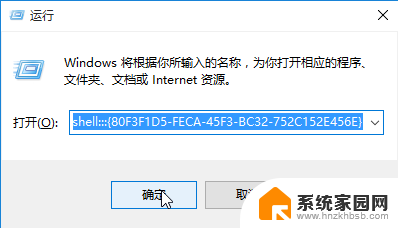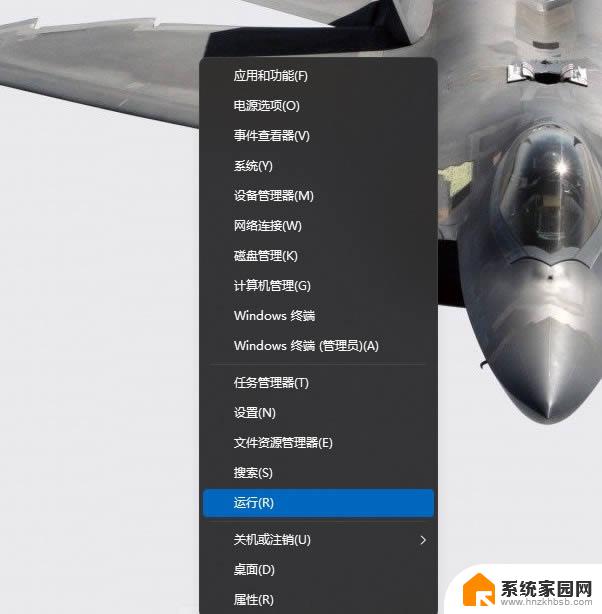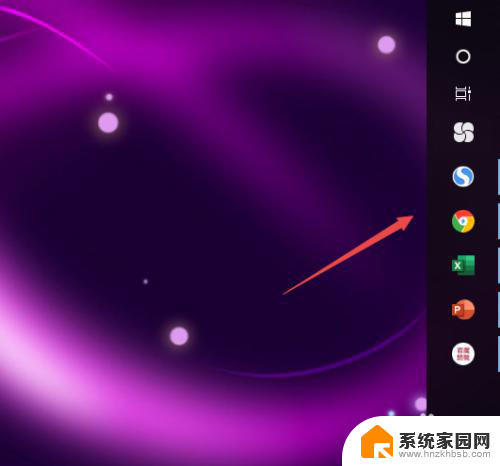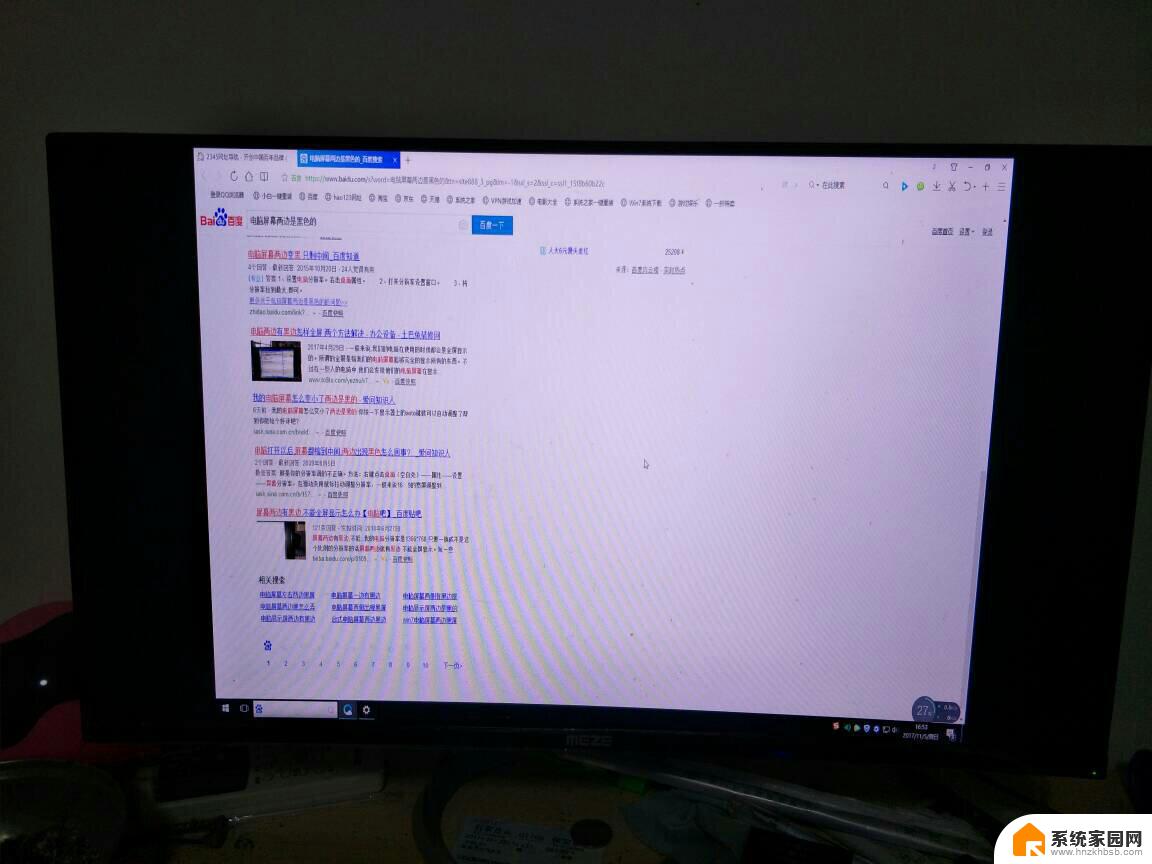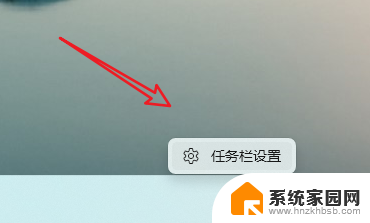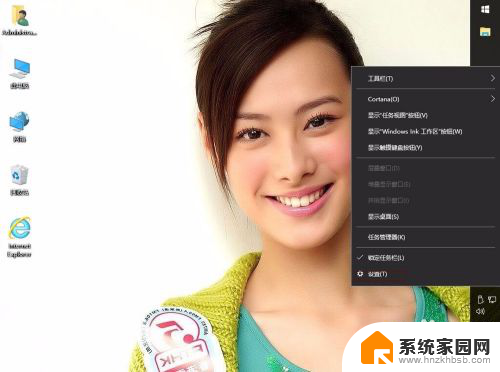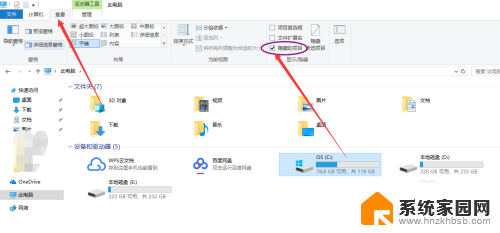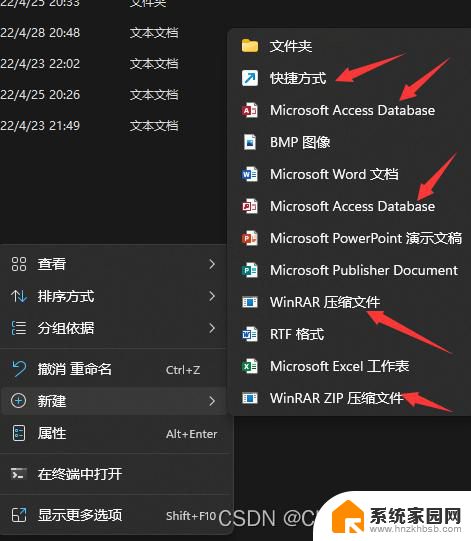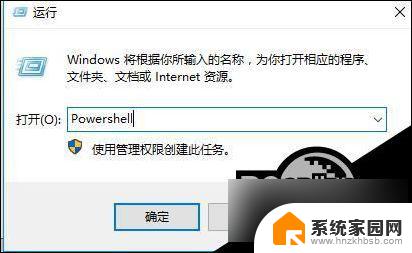win10右键显示在左边 win10右键菜单在左边如何恢复右边
更新时间:2024-06-29 13:05:54作者:xiaoliu
在Win10系统中,许多用户习惯性地习惯将右键菜单显示在屏幕右侧,但有时候因为误操作或者系统设置的变动,右键菜单却突然跑到了屏幕左侧,让人感到不便和困惑,如何恢复右键菜单显示在屏幕右侧呢?接下来我们就来看看解决方法。
步骤如下:
1.按“Windows键”+“R键”打开“运行”窗口输入“ shell:::{80F3F1D5-FECA-45F3-BC32-752C152E456E} ”
回车
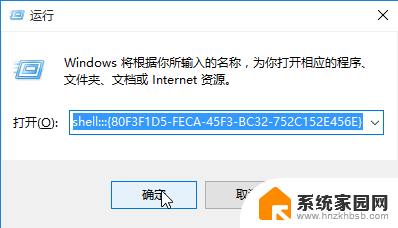
2.弹出“平板电脑设置”窗口
选择“其他”
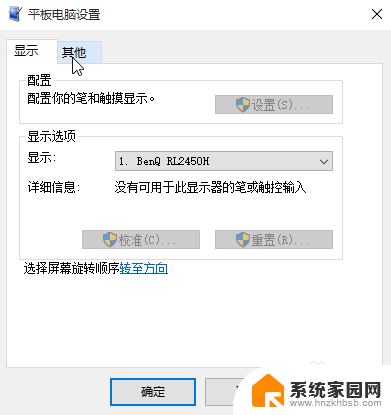
3.把左右手设置改成“惯用左手”
“确定”
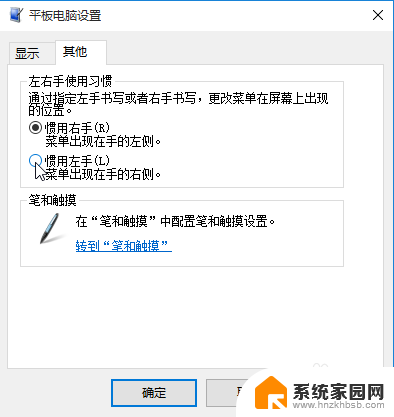
4.回到桌面,试试看。
END
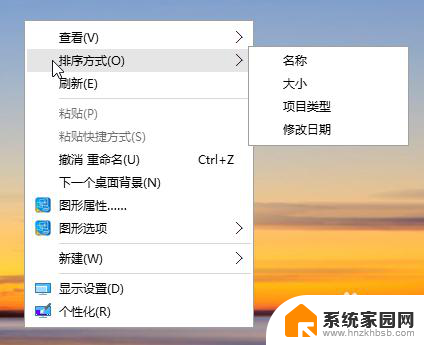
以上就是win10右键显示在左边的全部内容,有需要的用户可以按照以上步骤进行操作,希望对大家有所帮助。